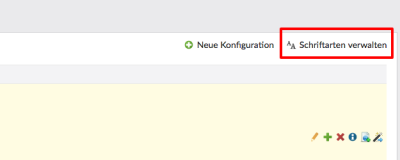Schriften suchen und downloaden
Zum aussuchen einer Schriftart eignet sich die Webiste von Google (Übersicht der Schriften) am besten. Für weitere Quellen, bemühen Sie bitte die Suchmaschine ihres Vertrauens.
Nach dem Sie sich eine oder mehrere Schriften auf der Google webfont Seite ausgesucht haben, besuchen Sie am besten den Google Webfonts Helper. Auf dieser Seite können Sie die Schrift in allen Formaten (woff, woff2, ttf, eot) herunterladen. Außerdem finden Sie hier alle Informationen die Sie in der Schriftarten-Verwaltung benötigen.
Nach dem Sie die benötigten Schriften heruntergeladen, entpackt und in Ihre Contao-Installation (Beispiel: files/mein-schriftordner) geladen haben, können Sie mit dem nächsten Schritt fortfahren.
Schriften einbinden
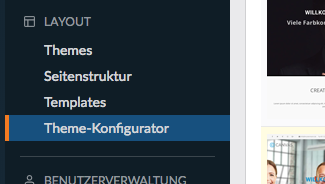
Den Theme-Konfigurator finden Sie links im Menü im Bereich Layout.

In der Übersicht können Sie neue Schriftarten anlegen und vorhandene bearbeiten. Die Schrift-Dateien müssen Sie vor der Auswahl in den Ordner files hochladen. Z.B. in den Ordner theme/webfonts. Die Ordnerstruktur können Sie nach Ihren Vorstellungen aufbauen.
ACHTUNG:
Bitte beachten Sie das alle hier angelegten und nicht deaktivierten Schriftarten in die automatisch erzeugte CSS-Datei eingetragen und bei Aufruf der Website geladen werden.
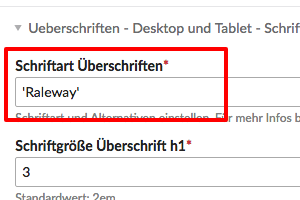
Jetzt müssen Sie die Schriftarten noch in von Ihnen eingesetzte Konfiguration eintragen.
Gehen Sie in die Übersicht der Konfigurationen (links im Menü auf Theme-Konfigurator klicken). Öffnen Sie die gewünschte Konfiguration und gehen zu den Bereichen Überschrift und Text und setzen die entsprechende Schrift ein.